在日常使用Windows电脑时,我们经常会遇到意外删除文件的情况。有时候这些文件可能是非常重要的工作文档、珍贵的照片或者其他有价值的数据。当我们意识到文件被删除后,首先的反应可能是恐慌和困惑,但是不要担心,Windows系统提供了一些方法来帮助我们找回被删除的文件。怎么找回删除的文件?在本文中,我们将探讨一些可以用来找回删除文件的方法和工具。
方法1. 通过撤销操作找回删除的文件
Windows怎么找回删除的文件?“Ctrl + Z”快捷键用于撤销电脑程序中的前一个动作,所以它可以撤消即时删除的文件。当你不小心删除了电脑上的文件或文件夹时,在没有进行其它操作的情况下可以通过单击“Ctrl + Z” 来恢复文件。或者,在删除文件的位置右键单击鼠标,然后点击“撤消删除”选项以恢复文件。

方法2. 通过回收站找回删除的文件
在Windows系统中,删除文件时,默认情况下这些文件会被移动到回收站而不是永久删除。因此先要检查回收站是否包含被删除的文件。
1. 在桌面上单击回收站图标,或者通过Windows搜索栏搜索“回收站”并打开。
2. 在回收站窗口中,你可以看到已删除的文件列表。如果你找到了要找回的文件,只需右键单击该文件,然后选择“还原”选项即可将其恢复到原来的位置。

方法3. 从备份和还原恢复删除文件
怎么找回删除的文件?备份和还原是Windows自带的数据备份功能,用于备份文件和文件夹。备份和还原发布于Win7操作系统。你需要检查你近期的备份是否包含删除文件。如果你尚未设置备份,请使用其它方法。
1. 在搜索栏中输入“控制面板”。打开它后,点击“系统和安全”,然后单击“备份和还原(Windows 7)”选项。

2. 单击“还原我的文件”按钮。

3. 选择“浏览文件”选项以找到你需要的文件夹。

4. 你可以将这些文件夹存储在原始路径或新位置。

方法4. 通过文件历史记录找回删除的文件
Windows怎么找回删除的文件?从Windows 8开始Windows内置了文件历史记录,启用后它会持续保护存储在库、桌面、收藏夹和联系人文件夹中的个人文件,定期扫描文件系统中的更改并将更改的文件复制到另一位置。使用文件历史记录恢复删掉数据需要提前启用文件历史记录,然后你才可以使用可访问的备份恢复已删除文件。
如果没有启用,这是打开文件历史记录以避免将来数据丢失的好机会。要打开文件历史记录,请依次进入“控制面板” > “系统和安全” > “文件历史记录”。
以下是通过备份进行删除文件恢复的详细步骤:
1. 按“Windows + S”键打开搜索栏并输入“通过文件历史记录还原你的文件”点击“打开”。
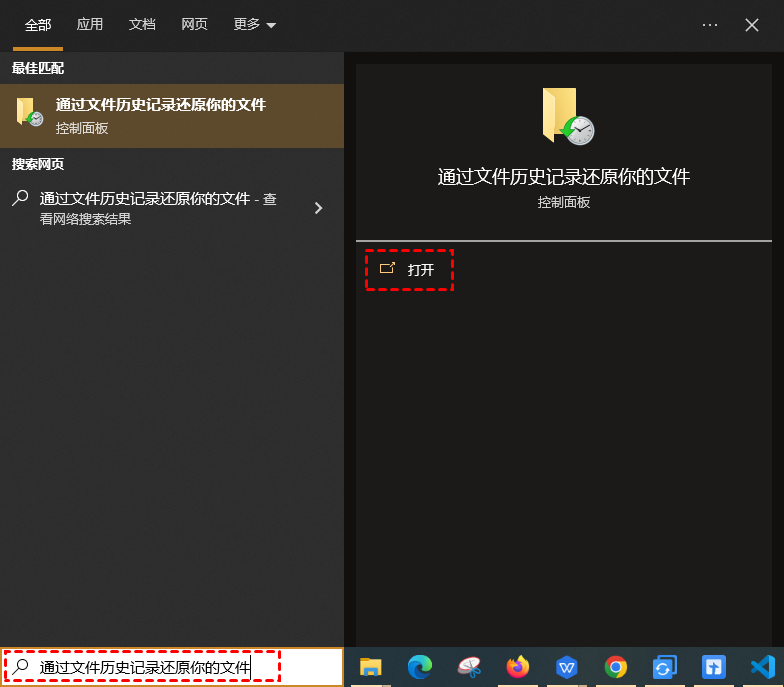
2. 找到之前保存已删除文件的文件夹。选择你要恢复的文件,然后单击“还原”按钮将已删除的文件恢复到原始位置。

3. 如果要将恢复的文件保存在新位置,请右键单击“还原”并选择“还原为”,然后指定所需的目标位置。
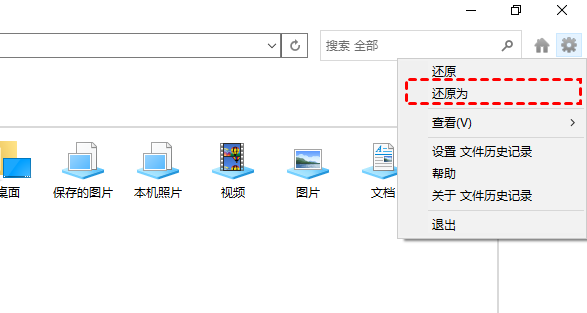
4. 如果你想通过文件历史记录将文件夹或文件恢复到以前的版本,你可以右键单击文件夹或文件,然后选择“属性”,点击“以前的版本”,选择需要的版本,点击“还原”即可。
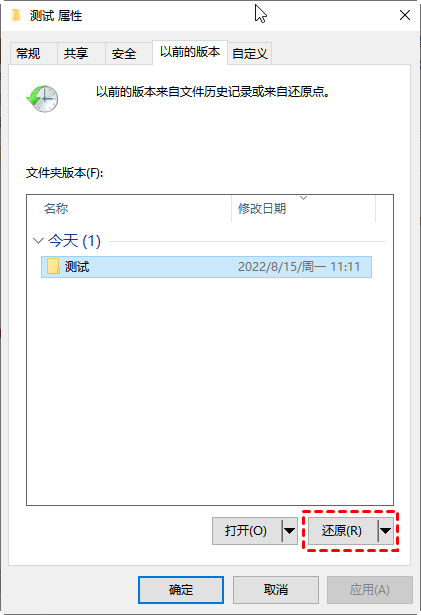
方法5. 通过Windows File Recovery找回删除文件
Windows File Recovery,也简称Winfr,是微软在2020年发布的命令行程序。它可以在 Windows 10 2004及更高版本中从健康/损坏/格式化的HDD/SSD/USB/存储卡中恢复已删除或丢失的媒体/办公室/压缩文件等。因为没有图形用户界面,用户需要输入相应的命令提示符用于多种场景恢复文件。
通过Windows File Recovery来恢复文件的命令行语法为:winfr source-drive: destination-drive: [/mode] [/switches](winfr 源驱动器:目标驱动器:[/模式] [/开关])。
根据文件系统和数据丢失情况选择恢复模式和开关,以帮助你缩小扫描范围:

检查你的文件系统:单击此电脑 > 右键单击源驱动器 > 选择“属性”。

1. 在Microsoft Store下载此免费软件。打开开始菜单 > 查找并点击Microsoft Store > 在搜索栏上输入Windows File Recovery > 单击“获取”按钮。

2. 打开Windows File Recovery并点击“以管理员身份运行”。

3. 让我们举个例子。如果你打算将C盘包含被删除的PowerPoint文件的ZIP文件夹恢复到E盘的RecoveryTest文件夹,命令行为winfr C: E:\RecoveryTest /x /y:ZIP
4. 输入“y”继续,然后耐心等待。你恢复的文件将保存在目标驱动器中。
方法6. 使用数据恢复软件恢复永久删除的文件
傲梅恢复之星是一款专业简单的数据恢复软件,借助其扫描算法和搜索引擎,它可以帮助你轻松扫描硬盘以恢复永久删除的文件。
✬ 图形化界面:为用户提供图形化界面,用户按照给定的图片即可轻松完成操作。
✬ 两种扫描模式:快速扫描和深度扫描可以检测来自不同路径的已删除和丢失的文件。
✬ 用途广泛:不仅可以从SSD/HDD恢复数据,也可以从U盘,闪存驱动器,SD卡等多种设备类型中扫描并恢复删除和意外丢失的数据。
✬ 多种类型恢复:它能够恢复多种类型的文件,如Excel、PPT、Word、照片、Zip文件等。
✬ 兼容性:兼容Windows 11/10/8/7和Windows Server。
1. 在你的电脑上下载安装运行傲梅恢复之星,识别到磁盘后,选择在删除之前包含所需文件的分区/磁盘,然后单击“开始扫描”。

2. 自动执行快速扫描和深度扫描后,你将看到已删除和丢失的文件。

✬ 名称:键入所需文件的文件名以缩小搜索范围。
✬ 修改日期:根据你的情况设置日期(今天、昨天、最近7/30天等)。
✬ 大小:根据你的需要筛选文件大小(<128KB、128KB~1MB、1MB~512MB等)。
3. 检查扫描结果并选择你需要的数据。然后单击“恢复 x 个文件”并将这些恢复的文件保存在新位置。

结语
以上就是解决Windows电脑怎么找回删除的文件问题的6种方法,无论是通过回收站、备份还是数据恢复软件,都有可能找回被删除的文件。为了避免类似情况的发生,建议定期备份重要文件并启用Windows系统提供的文件备份和恢复功能。
